
ಈ ಸೂಚನೆಯೊಂದರಲ್ಲಿ, ನಿಮ್ಮ ಆಂಡ್ರಾಯ್ಡ್ ಸಂಪರ್ಕಗಳನ್ನು ರಫ್ತು ಮಾಡಲು ನಾನು ಹಲವಾರು ಮಾರ್ಗಗಳನ್ನು ತೋರಿಸುತ್ತೇನೆ, ಕಂಪ್ಯೂಟರ್ನಲ್ಲಿ ಅವುಗಳನ್ನು ತೆರೆಯಿರಿ ಮತ್ತು ಅದರಲ್ಲಿ ಸಾಮಾನ್ಯವಾದ ಕೆಲವು ಸಮಸ್ಯೆಗಳನ್ನು ಪರಿಹರಿಸುವುದು ಹೇಗೆ ಎಂಬುದು ತಪ್ಪಾದ ಹೆಸರು ಪ್ರದರ್ಶನ (ಚಿತ್ರಲಿಪಿಗಳು ಸಂಗ್ರಹಿಸಲಾದ ಸಂಪರ್ಕಗಳಲ್ಲಿ ತೋರಿಸಲಾಗಿದೆ).
ಮಾತ್ರ ಫೋನ್ ಬಳಸಿ ಉಳಿತಾಯ ಸಂಪರ್ಕಗಳು
ಮೊದಲ ಮಾರ್ಗವು ಸುಲಭವಾದದ್ದು - ಸಂಪರ್ಕಗಳು ಉಳಿಸಲ್ಪಟ್ಟಿವೆ (ಮತ್ತು, ಸಹಜವಾಗಿ, ಕಂಪ್ಯೂಟರ್ ಅಗತ್ಯವಿರುತ್ತದೆ, ಏಕೆಂದರೆ ನಾವು ಈ ಮಾಹಿತಿಯನ್ನು ಅದನ್ನು ವರ್ಗಾಯಿಸುತ್ತೇವೆ).
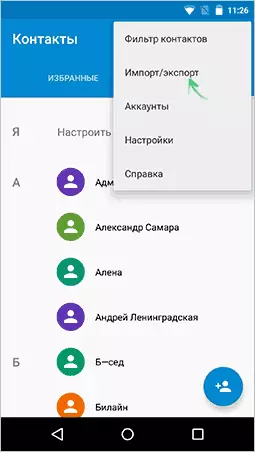
"ಸಂಪರ್ಕಗಳು" ಅಪ್ಲಿಕೇಶನ್ ಅನ್ನು ರನ್ ಮಾಡಿ, ಮೆನು ಬಟನ್ ಮೇಲೆ ಕ್ಲಿಕ್ ಮಾಡಿ ಮತ್ತು "ಆಮದು / ರಫ್ತು" ಅನ್ನು ಆಯ್ಕೆ ಮಾಡಿ.
ಅದರ ನಂತರ, ನೀವು ಈ ಕೆಳಗಿನ ಕ್ರಮಗಳನ್ನು ಮಾಡಬಹುದು:
- ಡ್ರೈವ್ನಿಂದ ಆಮದು ಮಾಡಿಕೊಳ್ಳಿ - ಆಂತರಿಕ ಮೆಮೊರಿಯಲ್ಲಿ ಅಥವಾ SD ಕಾರ್ಡ್ನಲ್ಲಿ ಫೈಲ್ನಿಂದ ಸಂಪರ್ಕ ಪುಸ್ತಕದಲ್ಲಿ ಆಮದು ಮಾಡಿಕೊಳ್ಳಲು ಬಳಸಲಾಗುತ್ತದೆ.
- ಡ್ರೈವ್ಗೆ ರಫ್ತು ಮಾಡಿ - ಎಲ್ಲಾ ಸಂಪರ್ಕಗಳನ್ನು ಸಾಧನದಲ್ಲಿ VCF ಫೈಲ್ಗೆ ಉಳಿಸಲಾಗುತ್ತದೆ, ಅದರ ನಂತರ ನೀವು ಯಾವುದೇ ಅನುಕೂಲಕರ ರೀತಿಯಲ್ಲಿ ಕಂಪ್ಯೂಟರ್ಗೆ ರವಾನಿಸಬಹುದು, ಉದಾಹರಣೆಗೆ, ಫೋನ್ ಅನ್ನು ಯುಎಸ್ಬಿ ಕಂಪ್ಯೂಟರ್ಗೆ ಸಂಪರ್ಕಿಸುವ ಮೂಲಕ.
- ಗೋಚರ ಸಂಪರ್ಕಗಳನ್ನು ವರ್ಗಾಯಿಸಲು - ನೀವು ಹಿಂದೆ ಸೆಟ್ಟಿಂಗ್ಗಳಲ್ಲಿ ಫಿಲ್ಟರ್ ಅನ್ನು ಸ್ಥಾಪಿಸಿದರೆ ಈ ಆಯ್ಕೆಯು ಉಪಯುಕ್ತವಾಗಿದೆ (ಆದ್ದರಿಂದ ಎಲ್ಲಾ ಸಂಪರ್ಕಗಳು ಪ್ರದರ್ಶಿಸುವುದಿಲ್ಲ) ಮತ್ತು ನೀವು ತೋರಿಸಿದವುಗಳನ್ನು ಮಾತ್ರ ಉಳಿಸಬೇಕಾಗಿದೆ. ಈ ಐಟಂ ಅನ್ನು ಆಯ್ಕೆಮಾಡಿದರೆ, ನೀವು VCF ಫೈಲ್ ಅನ್ನು ಸಾಧನಕ್ಕೆ ಉಳಿಸಲು ಕೇಳಲಾಗುವುದಿಲ್ಲ, ಆದರೆ ಅದನ್ನು ಮಾತ್ರ ಹಂಚಿಕೊಳ್ಳಲಾಗುವುದಿಲ್ಲ. ನೀವು Gmail ಅನ್ನು ಆಯ್ಕೆ ಮಾಡಬಹುದು ಮತ್ತು ಈ ಫೈಲ್ ಅನ್ನು ಮೇಲ್ ಮೂಲಕ (ನೀವು ಬಯಸುವ ಅದೇ ಸೇರಿದಂತೆ), ತದನಂತರ ಕಂಪ್ಯೂಟರ್ನಲ್ಲಿ ತೆರೆಯಿರಿ.
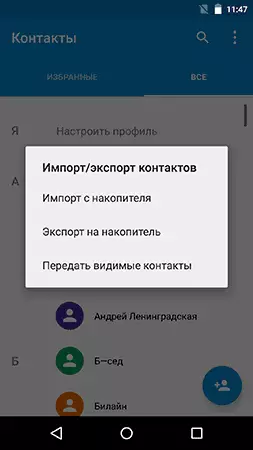
ಇದರ ಪರಿಣಾಮವಾಗಿ, ಅಂತಹ ಮಾಹಿತಿಯೊಂದಿಗೆ ಕೆಲಸ ಮಾಡುವ ಯಾವುದೇ ಅಪ್ಲಿಕೇಶನ್ಗಳನ್ನು ತೆರೆಯಬಹುದಾದ ಸಂಗ್ರಹವಾಗಿರುವ ಸಂಪರ್ಕಗಳೊಂದಿಗೆ ನೀವು vCard ಫೈಲ್ ಅನ್ನು ಪಡೆಯುತ್ತೀರಿ, ಉದಾಹರಣೆಗೆ,
- ವಿಂಡೋಸ್ ಸಂಪರ್ಕಗಳು
- ಮೈಕ್ರೋಸಾಫ್ಟ್ ಔಟ್ಲುಕ್.
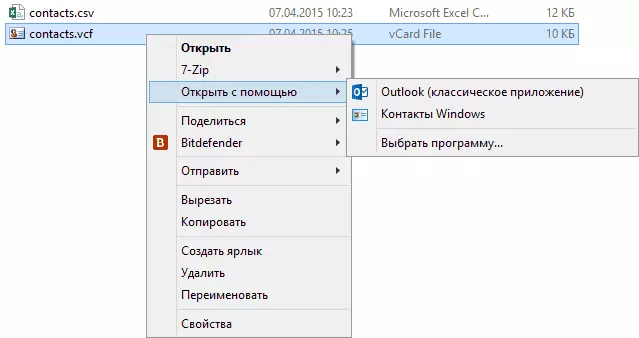
ಆದಾಗ್ಯೂ, ನಿರ್ದಿಷ್ಟ ಎರಡು ಕಾರ್ಯಕ್ರಮಗಳೊಂದಿಗೆ, ಸಮಸ್ಯೆಗಳಿರಬಹುದು - ಸಂಗ್ರಹವಾಗಿರುವ ಸಂಪರ್ಕಗಳ ರಷ್ಯಾದ ಹೆಸರುಗಳನ್ನು ಚಿತ್ರಲಿಪಿಗಳು ಎಂದು ತೋರಿಸಲಾಗುತ್ತದೆ. ನೀವು ಮ್ಯಾಕ್ OS X ನೊಂದಿಗೆ ಕೆಲಸ ಮಾಡುತ್ತಿದ್ದರೆ, ಈ ಸಮಸ್ಯೆಯಿಲ್ಲ, ನಿಮ್ಮ ಸ್ಥಳೀಯ ಆಪಲ್ ಸಂಪರ್ಕ ಅಪ್ಲಿಕೇಶನ್ಗೆ ನೀವು ಸುಲಭವಾಗಿ ಈ ಫೈಲ್ ಅನ್ನು ಆಮದು ಮಾಡಿಕೊಳ್ಳಬಹುದು.
Outlook ಮತ್ತು ವಿಂಡೋಸ್ ಸಂಪರ್ಕಗಳಲ್ಲಿ ಆಮದು ಮಾಡುವಾಗ ಆಂಡ್ರಾಯ್ಡ್ ಸಂಪರ್ಕ ಎನ್ಕೋಡಿಂಗ್ನ ತಿದ್ದುಪಡಿ
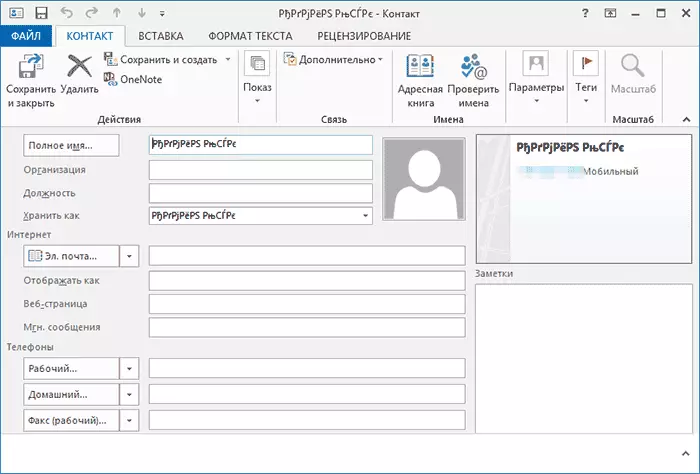
VCard ಫೈಲ್ ಎಂಬುದು ಸಂಪರ್ಕ ಮತ್ತು ಆಂಡ್ರಾಯ್ಡ್ ವಿಶೇಷ ಸ್ವರೂಪದಲ್ಲಿ UTF-8 ಎನ್ಕೋಡಿಂಗ್ನಲ್ಲಿ ಬರೆಯಲ್ಪಟ್ಟಿರುವ ಪಠ್ಯ ಕಡತವಾಗಿದೆ, ಮತ್ತು ಸ್ಟ್ಯಾಂಡರ್ಡ್ ವಿಂಡೋಸ್ ಪರಿಕರಗಳು ವಿಂಡೋಸ್ 1251 ಎನ್ಕೋಡಿಂಗ್ನಲ್ಲಿ ಅದನ್ನು ತೆರೆಯಲು ಪ್ರಯತ್ನಿಸುತ್ತಿವೆ, ನೀವು ಸಿರಿಲಿಕ್ ಬದಲಿಗೆ ಚಿತ್ರಲಿಪಿಗಳನ್ನು ನೋಡುತ್ತೀರಿ.
ಸಮಸ್ಯೆಯನ್ನು ಸರಿಪಡಿಸಲು ಕೆಳಗಿನ ವಿಧಾನಗಳಿವೆ:
- ಸಂಪರ್ಕಗಳನ್ನು ಆಮದು ಮಾಡಲು UTF-8 ಎನ್ಕೋಡಿಂಗ್ ಅನ್ನು ಅರ್ಥಮಾಡಿಕೊಳ್ಳುವ ಪ್ರೋಗ್ರಾಂ ಅನ್ನು ಬಳಸಿ
- Outlook ಅಥವಾ ಎನ್ಕೋಡಿಂಗ್ ಬಳಸುವ ಇತರ ರೀತಿಯ ಪ್ರೋಗ್ರಾಂ ಅನ್ನು ವರದಿ ಮಾಡಲು VCF ಫೈಲ್ಗೆ ವಿಶೇಷ ಟ್ಯಾಗ್ಗಳನ್ನು ಸೇರಿಸಿ
- ವಿಂಡೋಸ್ ಎನ್ಕೋಡಿಂಗ್ನಲ್ಲಿ VCF ಫೈಲ್ ಅನ್ನು ಉಳಿಸಿ
ಮೂರನೇ ಮಾರ್ಗವನ್ನು ಸುಲಭ ಮತ್ತು ವೇಗವಾಗಿ ಬಳಸಿ ನಾನು ಶಿಫಾರಸು ಮಾಡುತ್ತೇವೆ. ಮತ್ತು ಅಂತಹ ಸಾಕ್ಷಾತ್ಕಾರವನ್ನು ನಾನು ಪ್ರಸ್ತಾಪಿಸುತ್ತೇನೆ (ಸಾಮಾನ್ಯವಾಗಿ, ಅನೇಕ ಮಾರ್ಗಗಳಿವೆ):
- ಅಧಿಕೃತ ವೆಬ್ಸೈಟ್ Sublimetext.com ನಿಂದ ಪಠ್ಯ ಸಂಪಾದಕ ಪಠ್ಯ ಸಂಪಾದಕವನ್ನು ಡೌನ್ಲೋಡ್ ಮಾಡಿ (ನೀವು ಅನುಸ್ಥಾಪನೆಯ ಅಗತ್ಯವಿರುವ ಪೋರ್ಟಬಲ್ ಆವೃತ್ತಿ).
- ಈ ಪ್ರೋಗ್ರಾಂನಲ್ಲಿ, ಸಂಪರ್ಕಗಳೊಂದಿಗೆ VCF ಫೈಲ್ ಅನ್ನು ತೆರೆಯಿರಿ.
- ಆಯ್ದ ಕಡತದಲ್ಲಿ - ಎನ್ಕೋಡಿಂಗ್ನೊಂದಿಗೆ ಉಳಿಸಿ - ಸಿರಿಲಿಕ್ ಮೆನು (ವಿಂಡೋಸ್ 1251).
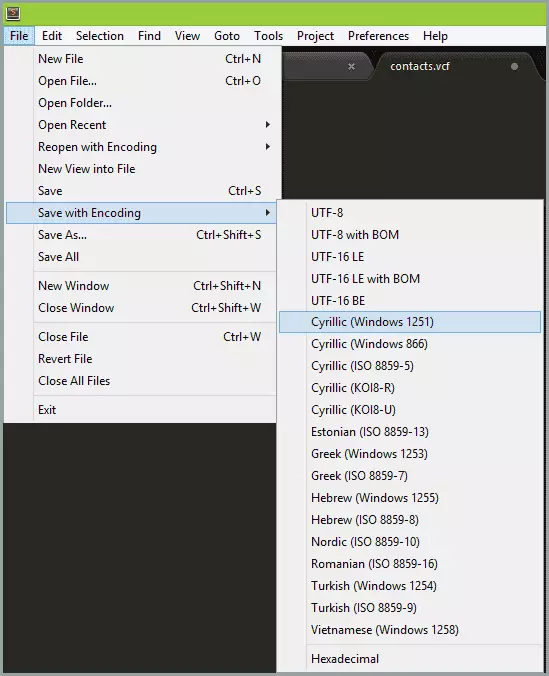
ಸಿದ್ಧವಾದ, ಈ ಕ್ರಿಯೆಯ ನಂತರ, ಮೈಕ್ರೋಸಾಫ್ಟ್ ಔಟ್ಲುಕ್ ಸೇರಿದಂತೆ ಹೆಚ್ಚಿನ ಕಿಟಕಿಗಳ ಅನ್ವಯಗಳು ಸಮರ್ಪಕವಾಗಿ ಗ್ರಹಿಸುವಂತಹ ಸಂಪರ್ಕ ಎನ್ಕೋಡಿಂಗ್ ಇರುತ್ತದೆ.
Google ಅನ್ನು ಬಳಸಿಕೊಂಡು ಕಂಪ್ಯೂಟರ್ಗೆ ಸಂಪರ್ಕಗಳನ್ನು ಇರಿಸಿ
ನಿಮ್ಮ Android ಸಂಪರ್ಕಗಳನ್ನು Google ಖಾತೆಯೊಂದಿಗೆ ಸಿಂಕ್ರೊನೈಸ್ ಮಾಡಿದರೆ (ನಾನು ಏನು ಮಾಡಬೇಕೆಂದು ನಾನು), ನೀವು ಅವುಗಳನ್ನು ವಿವಿಧ ಸ್ವರೂಪಗಳಲ್ಲಿ ಕಂಪ್ಯೂಟರ್ಗೆ ಉಳಿಸಬಹುದು, ಸಂಪರ್ಕಗಳು .google.com ಪುಟಕ್ಕೆ ಹೋಗುವುದು
ಎಡಭಾಗದಲ್ಲಿರುವ ಮೆನುವಿನಲ್ಲಿ, "ಹೆಚ್ಚು" ಕ್ಲಿಕ್ ಮಾಡಿ - "ರಫ್ತು". ಈ ಕೈಪಿಡಿಯನ್ನು ಬರೆಯುವ ಸಮಯದಲ್ಲಿ, ನೀವು ಈ ಐಟಂ ಅನ್ನು ಒತ್ತಿದಾಗ, ಓಲ್ಡ್ ಗೂಗಲ್ ಕಾಂಟ್ಯಾಕ್ಟ್ ಇಂಟರ್ಫೇಸ್ನಲ್ಲಿ ರಫ್ತು ಕಾರ್ಯಗಳನ್ನು ಬಳಸಲು ಪ್ರಸ್ತಾಪಿಸಲಾಗಿದೆ ಮತ್ತು ಆದ್ದರಿಂದ ಅದರಲ್ಲಿ ಮತ್ತಷ್ಟು ತೋರಿಸುತ್ತದೆ.

ಸಂಪರ್ಕಗಳ ಪುಟಗಳ ಮೇಲ್ಭಾಗದಲ್ಲಿ (ಹಳೆಯ ಆವೃತ್ತಿಯಲ್ಲಿ), "ಇನ್ನಷ್ಟು" ಕ್ಲಿಕ್ ಮಾಡಿ ಮತ್ತು ರಫ್ತು ಆಯ್ಕೆ ಮಾಡಿ. ತೆರೆಯುವ ವಿಂಡೋದಲ್ಲಿ ನೀವು ನಿರ್ದಿಷ್ಟಪಡಿಸಬೇಕಾಗಿದೆ:
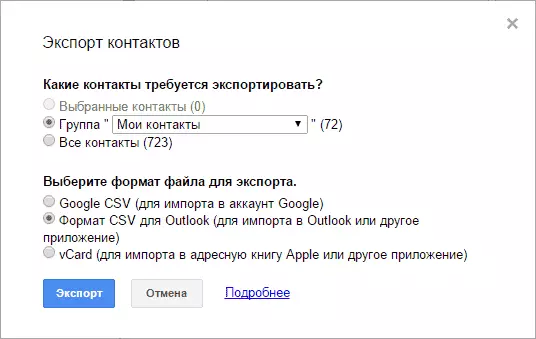
- ಯಾವ ಸಂಪರ್ಕಗಳು ರಫ್ತು - ನನ್ನ ಸಂಪರ್ಕ ಗುಂಪನ್ನು ಬಳಸುವುದನ್ನು ನಾನು ಶಿಫಾರಸು ಮಾಡುತ್ತೇವೆ ಅಥವಾ ಕೇವಲ ಆಯ್ದ ಸಂಪರ್ಕಗಳನ್ನು ಮಾತ್ರ ನಾನು ಶಿಫಾರಸು ಮಾಡುತ್ತೇವೆ, ಏಕೆಂದರೆ "ಎಲ್ಲಾ ಸಂಪರ್ಕಗಳ ಪಟ್ಟಿ" ನೀವು ಅಗತ್ಯವಿಲ್ಲದ ಡೇಟಾವನ್ನು ಹೊಂದಿರುವುದರಿಂದ - ಉದಾಹರಣೆಗೆ, ನೀವು ಕನಿಷ್ಟ ಒಮ್ಮೆಗೆ ಸಂಬಂಧಿಸಿರುವ ಎಲ್ಲರ ಇಮೇಲ್ ವಿಳಾಸಗಳು.
- ಸಂಪರ್ಕ ಸ್ವರೂಪವು ನನ್ನ ಶಿಫಾರಸು - vCard (VCF), ಇದು ಸಂಪರ್ಕಗಳೊಂದಿಗೆ ಕೆಲಸ ಮಾಡಲು ಯಾವುದೇ ಸಾಫ್ಟ್ವೇರ್ನಿಂದ ಬೆಂಬಲಿತವಾಗಿದೆ (ನೀವು ಮೇಲೆ ಬರೆದಿರುವ ಎನ್ಕೋಡಿಂಗ್ ಸಮಸ್ಯೆಗಳನ್ನು ನೀವು ಲೆಕ್ಕಿಸದಿದ್ದರೆ). ಮತ್ತೊಂದೆಡೆ, CSV ಸಹ ಎಲ್ಲೆಡೆ ಬೆಂಬಲಿಸುತ್ತದೆ.
ಅದರ ನಂತರ, ಕಂಪ್ಯೂಟರ್ಗೆ ಸಂಪರ್ಕಗಳೊಂದಿಗೆ ಫೈಲ್ ಅನ್ನು ಉಳಿಸಲು ರಫ್ತು ಬಟನ್ ಕ್ಲಿಕ್ ಮಾಡಿ.
ಆಂಡ್ರಾಯ್ಡ್ ಸಂಪರ್ಕಗಳನ್ನು ರಫ್ತು ಮಾಡಲು ತೃತೀಯ ಕಾರ್ಯಕ್ರಮಗಳನ್ನು ಬಳಸುವುದು
ಗೂಗಲ್ ಪ್ಲೇ ಸ್ಟೋರ್ ನಿಮ್ಮ ಸಂಪರ್ಕಗಳನ್ನು ಒಂದು ಮೋಡಕ್ಕೆ ಫೈಲ್ ಅಥವಾ ಕಂಪ್ಯೂಟರ್ಗೆ ಉಳಿಸಲು ಅನುವು ಮಾಡಿಕೊಡುವ ಅನೇಕ ಉಚಿತ ಅಪ್ಲಿಕೇಶನ್ಗಳನ್ನು ಹೊಂದಿದೆ. ಹೇಗಾದರೂ, ನಾನು ಅವರ ಬಗ್ಗೆ ಬರೆಯುತ್ತೇನೆ, ಬಹುಶಃ, ನಾನು ಆಗುವುದಿಲ್ಲ - ಪ್ರಮಾಣಿತ ಆಂಡ್ರಾಯ್ಡ್ ನಿಧಿಗಳು ಮತ್ತು ಅಂತಹ ಮೂರನೇ ವ್ಯಕ್ತಿಯ ಅನ್ವಯಗಳನ್ನು ಬಳಸುವ ಪ್ರಯೋಜನಗಳು ನನಗೆ ಅನುಮಾನಾಸ್ಪದವೆಂದು ತೋರುತ್ತದೆ (AirDroid ನಿಜವಾಗಿಯೂ ಒಳ್ಳೆಯದು ಹೊರತುಪಡಿಸಿ , ಆದರೆ ನೀವು ಸಂಪರ್ಕಗಳೊಂದಿಗೆ ಮಾತ್ರ ಕೆಲಸ ಮಾಡಲು ಅನುಮತಿಸುತ್ತದೆ).
ಇತರ ಪ್ರೋಗ್ರಾಂಗಳ ಬಗ್ಗೆ ಸ್ಪೀಚ್: ಆಂಡ್ರಾಯ್ಡ್ ಸ್ಮಾರ್ಟ್ಫೋನ್ಗಳ ಅನೇಕ ತಯಾರಕರು ವಿಂಡೋಸ್ ಮತ್ತು ಮ್ಯಾಕ್ ಒಎಸ್ ಎಕ್ಸ್ಗಾಗಿ ತಮ್ಮ ತಂತ್ರಾಂಶವನ್ನು ಪೂರೈಸುತ್ತಾರೆ, ಇದು ಸಂಪರ್ಕಗಳ ಬ್ಯಾಕ್ಅಪ್ ನಕಲುಗಳನ್ನು ಉಳಿಸಲು ಅಥವಾ ಇತರ ಅಪ್ಲಿಕೇಶನ್ಗಳಿಗೆ ಆಮದು ಮಾಡಲು ಅನುಮತಿಸುತ್ತದೆ.
ಉದಾಹರಣೆಗೆ, ಸ್ಯಾಮ್ಸಂಗ್ಗಾಗಿ ಕಿಸ್, ಎಕ್ಸ್ಪೀರಿಯಾ - ಸೋನಿ ಪಿಸಿ ಕಂಪ್ಯಾನಿಯನ್. ಎರಡೂ ಕಾರ್ಯಕ್ರಮಗಳಲ್ಲಿ, ನಿಮ್ಮ ಸಂಪರ್ಕಗಳ ರಫ್ತುಗಳು ಮತ್ತು ಆಮದುಗಳನ್ನು ಸರಳವಾಗಿ ಮಾಡಲಾಗುವುದು, ಆದ್ದರಿಂದ ಯಾವುದೇ ಸಮಸ್ಯೆಗಳಿಲ್ಲ.
